ESP32 초음파 센서 피에조 부저
이 튜토리얼은 ESP32와 초음파 센서를 사용하여 피에조 부저를 제어하는 방법을 안내합니다. 자세히는:
- 객체가 초음파 센서에 가까우면 ESP32는 자동으로 피에조 부저를 켭니다.
- 객체가 초음파 센서에서 멀리 떨어져 있으면 ESP32는 자동으로 피에조 부저를 끕니다.
준비물
| 1 | × | ESP32 ESP-WROOM-32 개발 모듈 | 쿠팡 | 아마존 | |
| 1 | × | USB 케이블 타입-A to 타입-C (USB-A PC용) | 쿠팡 | 아마존 | |
| 1 | × | USB 케이블 타입-C to 타입-C (USB-C PC용) | 아마존 | |
| 1 | × | 초음파 센서 | 쿠팡 | 아마존 | |
| 1 | × | 3-24V 능동 피에조 버저 (Active Piezo Buzzer) | 쿠팡 | 아마존 | |
| 1 | × | 능동 피에조 버저 모듈 (Active Piezo Buzzer) | 쿠팡 | 아마존 | |
| 1 | × | 수동 피에조 버저 모듈 (Passive Piezo Buzzer Module) | 쿠팡 | 아마존 | |
| 1 | × | 브레드보드 | 쿠팡 | 아마존 | |
| 1 | × | 점퍼케이블 | 쿠팡 | 아마존 | |
| 1 | × | (옵션) DC 커넥터 전원 연결 잭 플러그 소켓 | 쿠팡 | 아마존 | |
| 1 | × | (추천) ESP32용 스크루 터미널 확장 보드 | 쿠팡 | 아마존 | |
| 1 | × | (추천) Breakout Expansion Board for ESP32 | 쿠팡 | 아마존 | |
| 1 | × | (추천) ESP32용 전원 분배기 | 쿠팡 | 아마존 |
Piezo Buzzer와 초음파 센서에 대하여
우리는 피에조 부저 및 초음파 센서에 관한 특정 튜토리얼을 제공합니다. 각 튜토리얼에는 하드웨어 핀아웃, 작동 원리, ESP32에 대한 배선 연결, ESP32 코드 등에 대한 자세한 정보와 단계별 지침이 포함되어 있습니다. 다음 링크에서 자세한 내용을 알아보세요:
이 튜토리얼에서는 3-5V 부저를 사용하지만 12v 부저에 맞게 조정할 수 있습니다. ESP32 - 부저에서 자세히 알아볼 수 있습니다.
선연결
USB 케이블에서 전원을 공급하는 배선도
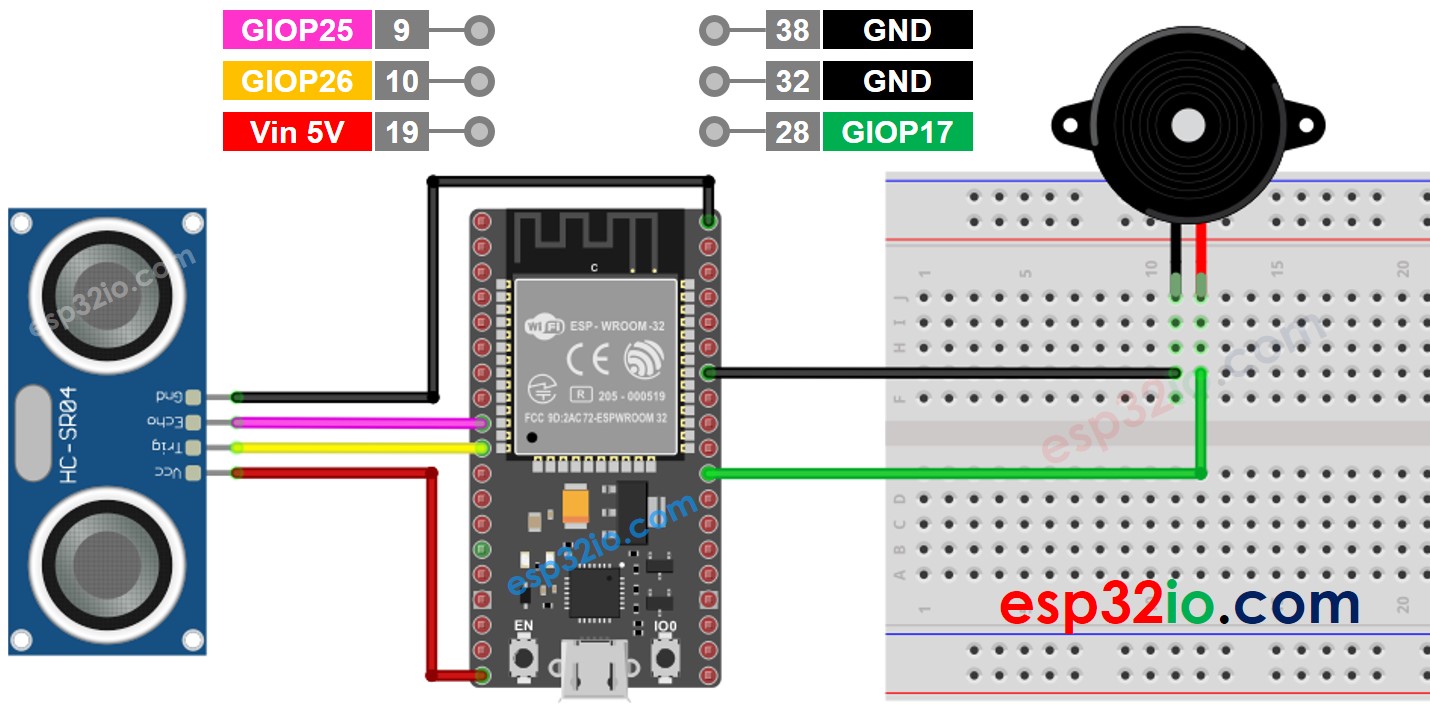
이 이미지는 Fritzing을 사용하여 만들어졌습니다. 이미지를 확대하려면 클릭하세요.
ESP32 및 다른 구성 요소에 전원을 공급하는 방법에 대해 잘 알지 못하는 경우, 다음 튜토리얼에서 안내를 찾을 수 있습니다: ESP32 전원 공급 방법.
5v 어댑터에서 전원 공급을 받는 배선도
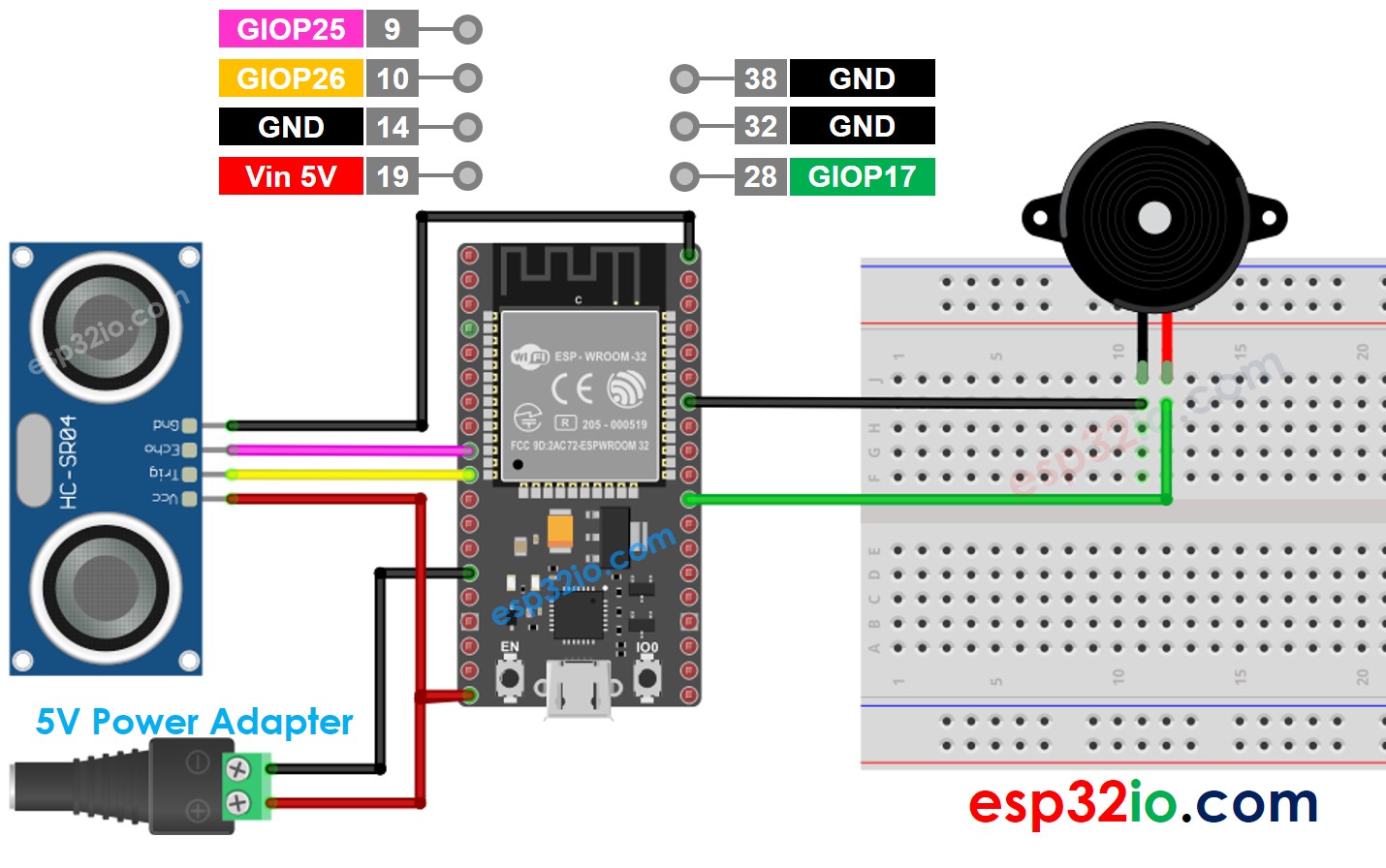
이 이미지는 Fritzing을 사용하여 만들어졌습니다. 이미지를 확대하려면 클릭하세요.
ESP32 코드 - 간단한 사운드
사용 방법
- ESP32를 처음 사용하는 경우 ESP32 - 소프트웨어 설치을 참조하세요.
- 위 이미지와 같이 배선하세요.
- ESP32 보드를 PC에 마이크로 USB 케이블로 연결하세요.
- PC에서 Arduino IDE를 엽니다.
- 올바른 ESP32 보드(예: ESP32 Dev Module)와 COM 포트를 선택하세요.
- 위 코드를 복사하여 Arduino IDE에 붙여넣기하세요.
- Arduino IDE에서 Upload 버튼을 클릭하여 코드를 ESP32 보드에 컴파일하고 업로드하세요.
- 센서 앞에서 손을 움직이세요.
- 피에조 부저 소리를 들어보세요.
코드 설명, 줄마다
위의 ESP32 코드에는 줄마다 설명이 포함되어 있습니다. 코드의 주석을 읽어주세요!
ESP32 코드 - 멜로디
사용 방법
- 만약 이게 첫 번째로 ESP32를 사용하는 거라면, ESP32 - 소프트웨어 설치을 확인하세요.
- 위의 코드를 복사해서 아두이노 IDE에 붙여넣으세요.
- 아두이노 IDE에서 pitches.h 파일을 생성하려면:
- 시리얼 모니터 아이콘 바로 아래에 있는 버튼을 클릭하고 새 탭을 선택하거나, Ctrl+Shift+N 키를 사용하세요.
- 아두이노 IDE에서 Upload 버튼을 클릭하여 코드를 컴파일하고 ESP32 보드에 업로드하세요.
- 센서 앞에서 손을 움직이세요.
- 저항 부저의 멜로디를 들어보세요.

파일 이름에 pitches.h를 입력하고 OK 버튼을 클릭하세요.

아래 코드를 복사해서 생성된 pitches.h 파일에 붙여넣으세요.
코드 줄별 설명
위의 ESP32 코드는 줄마다 설명이 포함되어 있습니다. 코드의 주석을 읽어주세요!
동영상
비디오 제작은 시간이 많이 걸리는 작업입니다. 비디오 튜토리얼이 학습에 도움이 되었다면, YouTube 채널 을 구독하여 알려 주시기 바랍니다. 비디오에 대한 높은 수요가 있다면, 비디오를 만들기 위해 노력하겠습니다.
